
Ako vytvoriť svoj vlastný oddiel s nastavením z výroby alebo ako pomocou nástrojov integrovaných do systému Windows 8.1 vytvoriť záložný obraz systému Windows 8.1 na prenosnom počítači a previazať ho s prostredím na obnovenie systému.
Autor Vladimír! Ahoj priatelia! Dnes je veľmi zábavný článok pre počítačových nadšencov, v ktorom vám poviem o jednom neznámom tajomstve obnovy systému Windows 8.1. Môžete vytvoriť referenčný obrázok systému Windows 8.1, ktorý obsahuje všetky potrebné programy, a to nielen na novom notebooku, ale aj na bežnom počítači. Nainštalujte systém Windows 8.1 na svoj prenosný počítač, potom do systému nainštalujte všetky potrebné programy, potom vytvorte obraz systému Windows (spôsobom, ktorý vám ukážem), potom ho pripojte k prostrediu na obnovenie systému a vráťte sa späť k tomuto obrázku v prípade vážneho zlyhania systému, môžete sa vrátiť, keď systém ešte horšie je, že funguje a topánky, rovnako ako v prípade, že sa systém Windows vôbec nespustí. Podrobnosti sú uvedené v článku. Mnoho čitateľov sa môže opýtať: „Čo je to resetovanie pomocou jediného tlačidla Windows - prehľad resetovania pomocou tlačidla?“
Všetci vieme, že v systéme Windows 8.1, keď sa vyskytnú systémové problémy (ktoré sa nedajú vyriešiť), existuje spôsob, ako vrátiť počítač do pôvodného stavu - prehľad resetovania pomocou tlačidla, t.j. Windows reset s jedným tlačidlom, budete potrebovať distribúciu inštalácie s Windows 8.1, v skratke vám pripomeniem, ako to urobiť. Do jednotky vložte inštalačný disk so systémom Windows 8.1 a potom choďte na parametre

Zmeňte nastavenia počítača

Aktualizácia a obnova

zotavenie

Odstráňte všetky údaje a preinštalujte systém Windows
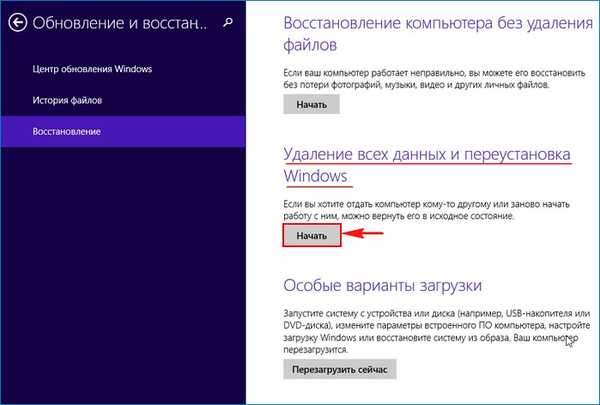
Obnovenie pôvodného stavu počítača
ďalej

Skúsení používatelia si všimnú, že môžete použiť utilitu recimg integrovanú v systéme a funkciu Obnoviť počítač vo verzii Win 8.1 a vytvoriť si obraz na obnovenie vopred av prípade potreby sa vrátiť k nemu. V takom prípade zostane časť používateľských údajov nedotknutá! Všimol som si, že v tomto prípade sa väčšina nastavení používateľa a všetky nainštalované aplikácie stále stratia. Na uloženie všetkých programov nainštalovaných v operačnom systéme navrhujem vytvoriť úplný obrazový súbor systému Windows 8.1 vo formáte WIM a umiestniť ho na špeciálne vytvorenú časť pevného disku. Ďalej musíte pripojiť obraz WIM k prostrediu na obnovenie systému Windows 8.1, to znamená, Keď počítač vrátite do pôvodného stavu - prehľad resetovania pomocou tlačidla (reset jedným tlačidlom), operačný systém Win 8.1 nebude na obnovenie používať distribučné súbory systému Windows 8.1, ale ten, ktorý sme vytvorili Súbor s obrázkom systému Windows 8.1! V takom prípade zostanú všetky vaše programy nainštalované na jednotke C: bezpečné a zvukové. V prípade potreby môžete časom aktualizovať obrazový súbor install.wim. Tak poďme. Máme nový prenosný počítač s nainštalovaným UEFI BIOS a Windows 8.1. Programy, ktoré potrebujeme, sú nainštalované v operačnom systéme.

Windows Recovery Environment Location: \\? \ GLOBALROOT \ device \ hardd
isk0 \ partition1 \ Recovery \ WindowsRE
Stiahnuť identifikátor konfiguračných údajov: 222a737e-019e-11e6-bc4d-aabece8a
BCCA
Umiestnenie obnovovacieho obrázka:
Index obnovovacieho obrazu: 0
Umiestnenie obrázka používateľa:
Vlastný index obrázkov: 0

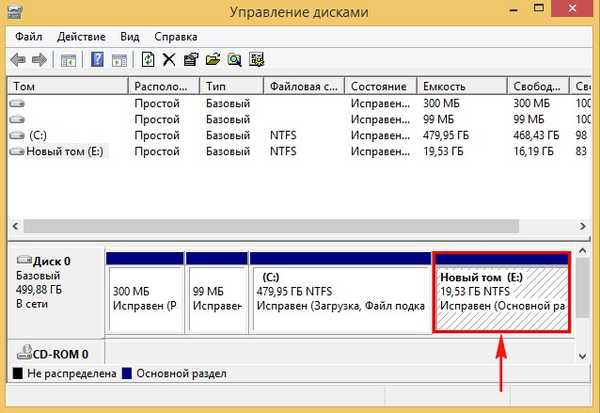
Prejdeme na disk (E :) a vytvoríme na ňom priečinok: Recoveryimage
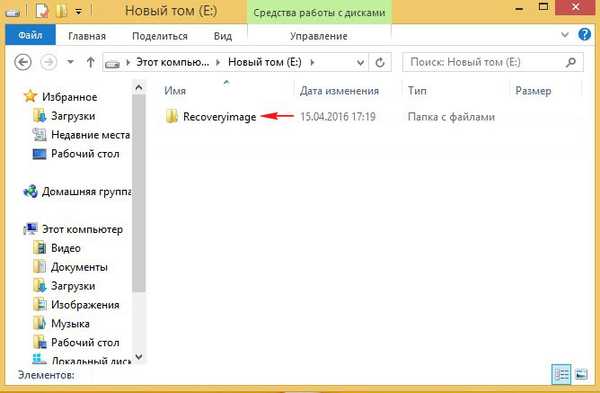
Potom začneme zavádzať možnosti špeciálneho zavádzania..
parametre

Zmeňte nastavenia počítača

Aktualizácia a obnova

zotavenie

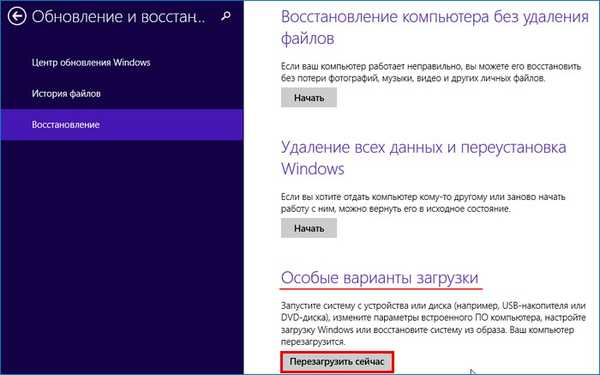
diagnostika
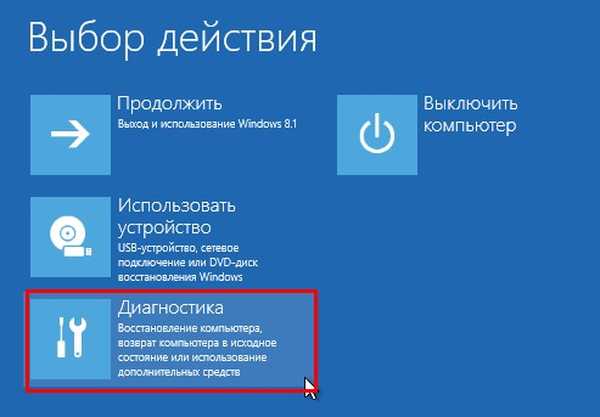
Ďalšie možnosti
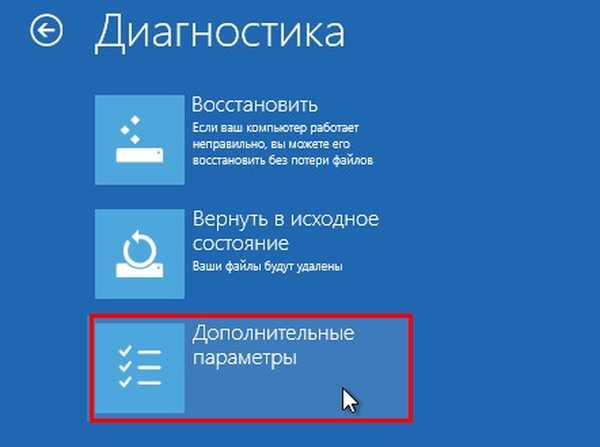
Príkazový riadok

Vyberte si náš účet

Ak existuje heslo, zadajte ho a kliknite na pokračovať.
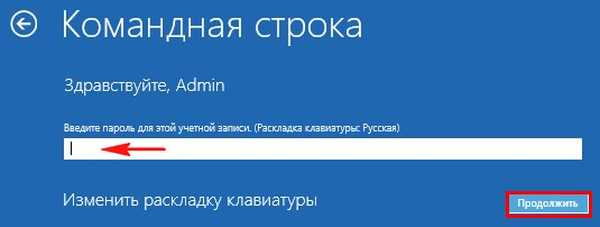
Otvorí sa okno príkazového riadka..
Zadávame príkazy:
diskpart
lis vol (určené písmenami diskov, vidíme, že operačný systém je nainštalovaný na jednotke C: a oddiel na obnovenie, ktorý sme vytvorili, má písmeno D: namiesto E :)
exit (exit diskpart),
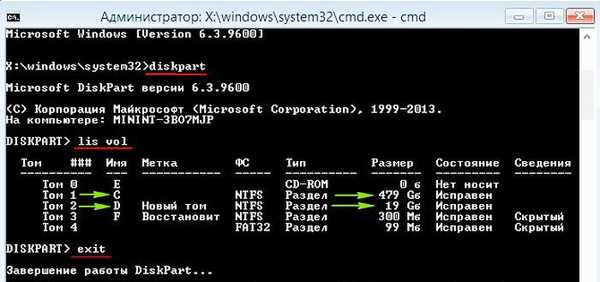
zadajte príkaz:
Dism / Capture-Image /ImageFile:D:\recoveryimage\install.wim / CaptureDir: C: \ / Name: "Windows"
kde,
install.wim: je názov obrazu disku WIM (C :) v systéme Windows 8.1.
D: \ recoveryimage - Miesto na uloženie obrázka WIM.
C: \ - oblasť s nainštalovaným Windows 8.1.
Priebeh operácie je 100%. Systémový obraz bol vytvorený.
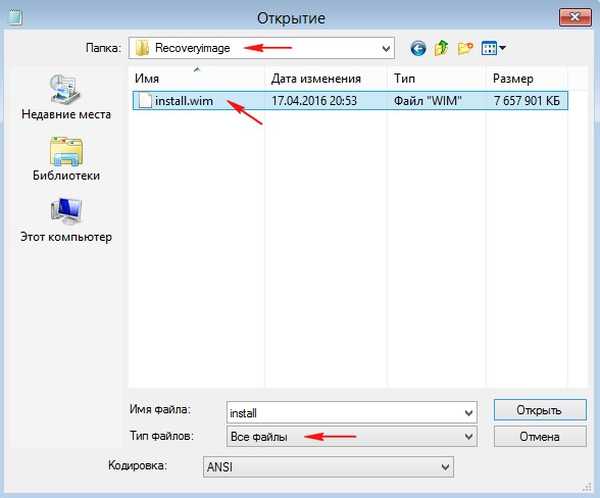
Zadajte ďalšie príkazy
cd / d C: \ windows \ system32 (týmto príkazom vstúpime do adresára C: \ windows \ system32)
reagentc / info (je zahrnuté prostredie na obnovenie, ale obrázok a jeho umiestnenie nie sú špecifikované)
reagentc / setosimage / cesta D: \ Recoveryimage / index 1 / target C: \ windows (tento príkaz viaže obnovovací obraz, ktorý sme vytvorili install.wim, umiestnené na diskuD: \ v priečinku recoveryimage do prostredia na obnovenie systému (RE), teraz na obnovenie pomocou jediného tlačidla - Obnovenie pomocou tlačidla Prehľad Tento obrazový súbor sa použije install.wim.
c: \ Windows \ System32> reagentc / setosimage / cesta D: \ recoveryimage / index 1 / targetC: \ Windows
Adresár je určený: \\? \ GLOBALROOT \ device \ harddisk0 \ partition5 \ recoveryimage
REAGENTC.EXE: operácia bola úspešne dokončená.
Toto všetko môžete znova skontrolovať pomocou príkazu reagentc / info
c: \ Windows \ System32> činidlo / informácieInformácie o konfigurácii prostredia na obnovenie systému Windows a
reset systému:
Stav prostredia obnovenia systému Windows: povolený
Windows Recovery Environment Location: \\? \ GLOBALROOT \ device \ hardd
isk0 \ partition1 \ Recovery \ WindowsRE
Stiahnuť identifikátor konfiguračných údajov: 222a737e-019e-11e6-bc4d-aabece8a
BCCA
Umiestnenie obnovovacieho obrázku: \\? \ GLOBALROOT \ device \ harddisk0 \ pa
rtition5 \ recoveryimage
Index obnovovacieho obrazu: 1
Umiestnenie obrázka používateľa:
Vlastný index obrázkov: 0
REAGENTC.EXE: operácia bola úspešne dokončená.
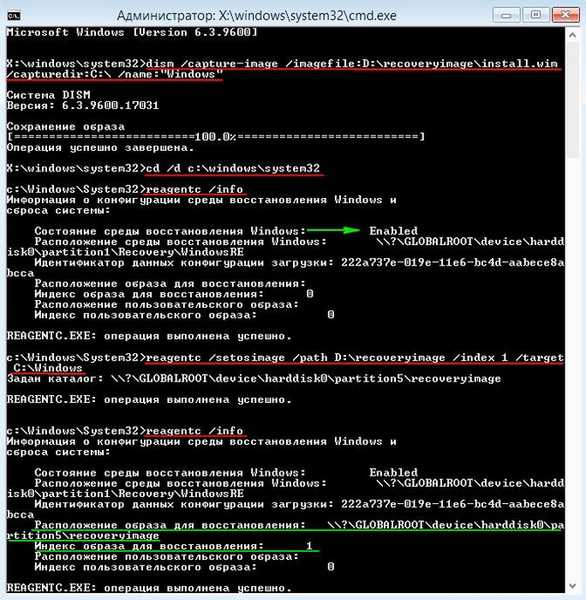
Obnovenie pôvodného stavu počítača
Priatelia, ktorí teraz prepínajú počítač do pôvodného stavu - prehľad resetovania pomocou tlačidla (budete musieť resetovať systém Windows jedným tlačidlom), nepotrebujete distribúciu inštalácie v systéme Windows 8.1, pretože sme preprogramovali prostredie na obnovenie a teraz použijeme vytvorené vložíme obraz na obnovenie install.wim, ktorý sa nachádza na jednotke D: \ v priečinku Recoveryimage. parametre

Zmeňte nastavenia počítača

Aktualizácia a obnova

zotavenie

Odstráňte všetky údaje a preinštalujte systém Windows
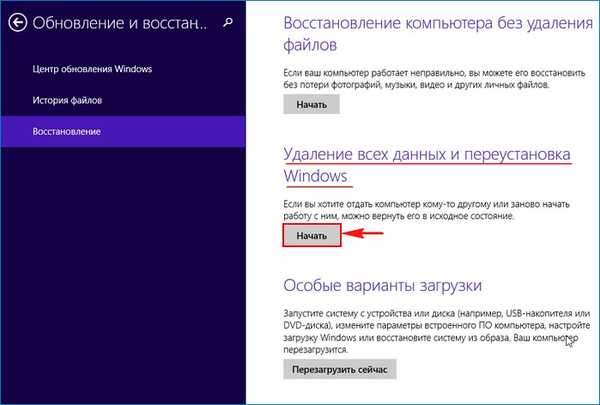
Obnovenie pôvodného stavu počítača
ďalej

 Dôležité upozornenie: Mnoho používateľov odstráni prostredie obnovy (300 - 350 MB) spolu so skrytou časťou obsahujúcou nastavenia z výroby (15 - 20 GB). V takom prípade je možné prostredie obnovy obnoviť. Prečítajte si o tom v našom ďalšom článku..
Dôležité upozornenie: Mnoho používateľov odstráni prostredie obnovy (300 - 350 MB) spolu so skrytou časťou obsahujúcou nastavenia z výroby (15 - 20 GB). V takom prípade je možné prostredie obnovy obnoviť. Prečítajte si o tom v našom ďalšom článku.. 

Obnovenie systému Windows 8.1 do pôvodného stavu, ak sa systém nenaštartuje
Zavádzanie z inštalačného disku alebo jednotky Flash so systémom Windows 8.1.
"Next"
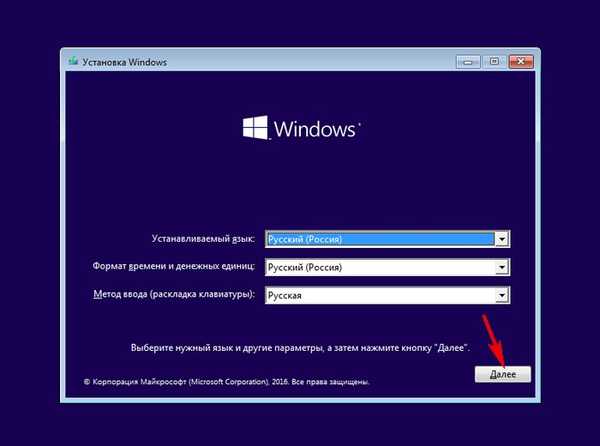
Obnovenie systému
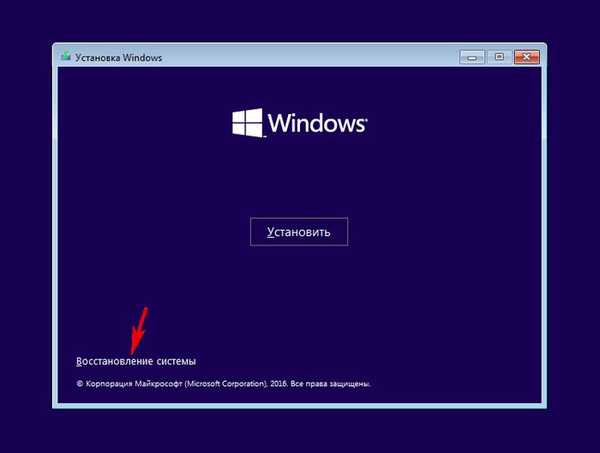
V ponuke „Vybrať akciu“ vyberte „Diagnostika“
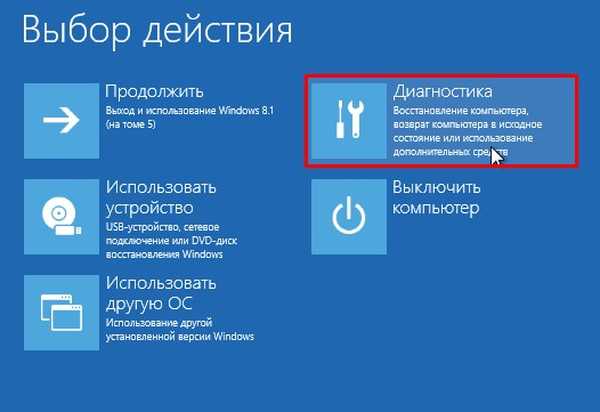
„Obnovte počítač do pôvodného stavu“.

„Uložiť moje súbory“

„Windows 8.1“

Kliknite na tlačidlo "Reset"
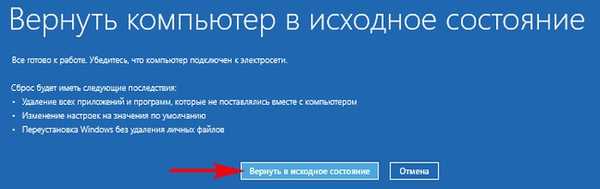
Začína sa známy proces obnovenia pôvodných nastavení počítača..

Články na túto tému:
1. Vytvorte súbor WIM Acronis True Image 2017 (AcronisBootablePEMedia.wim). Nahradenie prostredia na obnovenie systému Windows 10 programom Acronis True Image 2017
2. Ako nahradiť prostredie na obnovenie systému Windows 10 iným nástrojom. Ako zavolať prostredie na obnovenie pomocou klávesu F8 pri štarte
3. Po prenose systému Windows 8.1 z bežného pevného disku na disk SSD program na obnovenie výrobných nastavení prestal pracovať na prenosnom počítači. Alebo ako prepojiť obraz wim nakonfigurovaný z výroby s prostredím na obnovenie systému Windows 8.1











